O Material opaco/sombreado/reflexivo, parte da biblioteca Sombreadores de produção, é utilizada para criar “objetos opacos”. Isto é, objetos que representam objetos reais em uma fotografia usada como o plano de fundo da cena (também conhecida como placa). O material oferece uma variedade de opções para combinar um plano de fundo fotográfico com a cena 3D, incluindo suporte para mapas de saliência, oclusão de ambiente e a iluminação indireta.
As aplicações incluem:
- Bloquear outro objeto 3D da vista de câmera, permitindo que o objeto 3D pareça estar atrás do objeto na foto.
- Permitir que objetos 3D projetem sombras e oclusão e recebam sombras de objetos na foto.
- Adicionar reflexões de objetos 3D aos objetos na foto.
- Permitir a interação de luz indireta entre objetos 3D e objetos na foto.
Em todos esses casos, o material é aplicado a um objeto opaco que representa um objeto na placa de plano de fundo e o objeto 3D usa um material tradicional.
Para obter informações adicionais, consulte o menu Ajuda  Ajuda adicional
Ajuda adicional  Biblioteca do sombreador de produção mr
Biblioteca do sombreador de produção mr  Objetos opacos/sombreados e Mapa da câmera, bem como a Nota técnica (seguinte).
Objetos opacos/sombreados e Mapa da câmera, bem como a Nota técnica (seguinte).
Nota técnica
O sombreador Opaco/sombreado/reflexivo funciona criando uma forma de sombreamento diferencial. Em outras palavras, ele determina o montante de luz que um ponto deve receber se ele não estiver na sombra, compara o montante de luz que o ponto recebe de fato, e cria sombras de acordo com a diferença relativa.
Isso significa que qualquer ponto completamente aceso, sem a sombra de qualquer objeto, retorna à mesma cor que já tinha, descartando completamente intensidade atual da luz. Se a metade da luz de entrada estiver bloqueada, o ponto será sombreado em 50 por cento de intensidade, independentemente da quantidade da intensidade total em um sentido absoluto.
Um recurso importante da Material opaco/sombreado/reflexivo é que ele não causa autossombreamento, auto-oclusão nem autorreflexão, e não projeta luz indireta sobre si mesmo. Por ser projetado para agir como um substituto para objetos presentes em uma placa fotográfica, que já contém autossombreamento, autorreflexão e assim por diante, o material automaticamente exclui estes efeitos. No entanto, ainda é possível projetar e receber sombras de outros objetos, refleti-los, e assim por diante, sem criar sombras ou reflexões duplas indesejadas para esses efeitos já presentes na placa.
Procedimento
Este procedimento de múltiplas partes fornece instruções passo a passo para um caso simples de combinação de um objeto 3D com uma fotografia usando Material opaco/sombreado/reflexivo, o sombreador Ambiente/plano de fundo do Mapa da câmera, e o sombreador Sonda/bola de cromo do ambiente.
Pré-requisitos:
- Uma foto de um plano de fundo

- Uma foto de uma bola de cromo, também conhecido como uma sonda de luz, tirada pelo mesmo ângulo da câmera e recortada para que as bordas toquem a imagem.

Idealmente, elas devem ser fotos HDR, mas imagens não-HDR também podem funcionar bem.
Parte 1: configurar o objeto opaco, e então testar as sombras:
Defina a viewport:
- Assegure-se de que o mental ray é o agente de renderização.
- Ative uma viewport de Perspectiva.
- Utilize a caixa de diálogo Configuração de viewport
 painel Plano de fundo para definir a imagem do Plano de fundo (consulte a introdução do procedimento, acima).
painel Plano de fundo para definir a imagem do Plano de fundo (consulte a introdução do procedimento, acima). - Na caixa de diálogo Plano de fundo de viewport, certifique-se de que Exibir o Plano de fundo está ativado e a Proporção
 Corresponder saída de renderização esteja selecionada.
Corresponder saída de renderização esteja selecionada. - Clique em OK para continuar.
Escolha um ambiente:
- Abra a caixa de diálogo Ambiente e efeitos para o painel Ambiente(pressione 8).
- Na implementação Parâmetros comuns, clique no botão de Mapa de ambiente (lê “Nenhum”).
- No Navegador de material/mapa
 Mapas
Mapas  grupo mental ray, selecione Comutador de ambiente/plano de fundo.
grupo mental ray, selecione Comutador de ambiente/plano de fundo.
Defina o plano de fundo e reflexos de ambiente:
- Abra o Editor de material slate.
- Arraste o botão de Mapa de ambiente a partir da caixa de diálogo Ambiente e efeitos para a vista ativa no Editor de material. Utilize a opção Instância.
- Clique duas vezes no nó do Comutador de ambiente/plano de fundo para exibir a implementação do mapa no painel Editor de parâmetros.
- Arraste um condutor desde o soquete de entrada do Plano de fundo do nó do Comutador de ambiente/plano de fundo, depois solte o botão do mouse para exibir o menu suspenso de contexto.
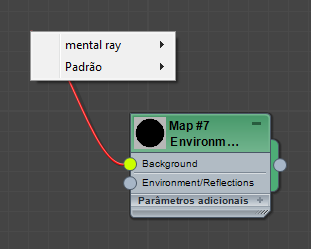
No menu suspenso, escolha o mental ray
 Mapa da câmera do ambiente/plano de fundo.
Mapa da câmera do ambiente/plano de fundo. 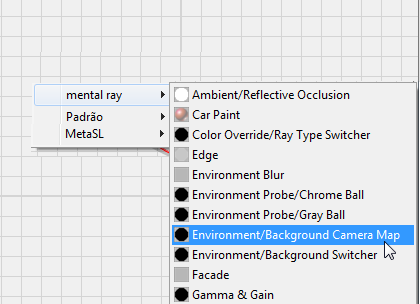
- Clique duas vezes no nó do Mapa da câmera do ambiente/plano de fundo de maneira que seja possível ver os parâmetros do mapa. Na implementação Parâmetros do mapa da câmera do ambiente/plano de fundo, clique no botão Navegar e abra novamente a imagem do Plano de fundo.
- No Editor de material
 painel Vista, arraste um condutor do soquete Ambiente/reflexões do nó do Comutador de ambiente/plano de fundo Utilize o menu suspenso para selecionar o mental ray
painel Vista, arraste um condutor do soquete Ambiente/reflexões do nó do Comutador de ambiente/plano de fundo Utilize o menu suspenso para selecionar o mental ray  Sonda/bola de cromo do ambiente.
Sonda/bola de cromo do ambiente. 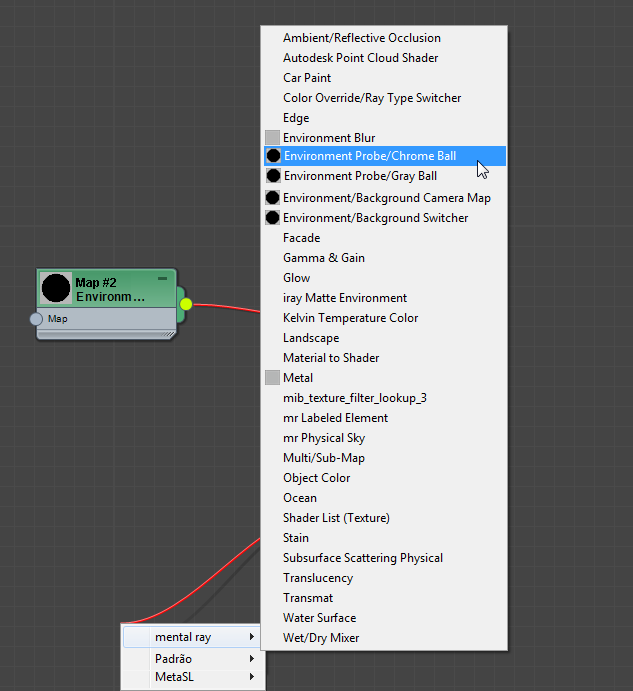
- Clique duas vezes no nó Sonda/bola de cromo do ambiente para que você possa ver os parâmetros do mapa. Na implementação Parâmetros da sonda/bola de cromo do ambiente, clique no botão Navegar e abra a imagem que contém o recorte de foto da bola de cromo.
Se as duas fotos tiverem exposições diferentes, utilize a configuração Multiplicador para um ou ambos os mapas para fazer a correspondência.
A seguir, você vai criar um modelo rudimentar que representa objetos já presentes no plano de fundo. É necessário ao menos um plano simples para o "terreno" para colocar as coisas.
Nota: É fácil ver seu trabalho se você maximizar a viewport (Alt + W) e utilizar o modo de exibição da estrutura de arame.
maximizar a viewport (Alt + W) e utilizar o modo de exibição da estrutura de arame.
Configurar o objeto opaco e um objeto que projete sombras:
- Alinhar a viewport para que coincida com o ângulo da fotografia o máximo possível.
- Crie um pouco de geometria. Para este exemplo, adicione um plano para representar o chão.
- Adicionar uma chaleira no topo do plano. Você irá usá-la temporariamente para ajustar as sombras.
- No Editor de material, crie um material Arch & Design, altere a cor para branco e aplique-a na chaleira.
Adicionar Luz celeste:
- No menu, selecione Criar, escolha luzes
 Luzes padrão
Luzes padrão  Luz celeste, e então clique em uma viewport de Perspectiva para adicionar uma Luz celeste em uma cena.
Luz celeste, e então clique em uma viewport de Perspectiva para adicionar uma Luz celeste em uma cena. - Na implementação Parâmetros de luz celeste para a luz, defina a Cor do céu para utilizar no ambiente da cena.
Isso recupera a cor ambiente apropriada da bola de cromo foto.
A seguir, você irá definir o Material opaco/sombreado/reflexivo.
Configure o Material opaco/sombreado/reflexivo:
- No Editor de material, ative o mapa do Comutador de ambiente/plano de fundo.
- Clique com o botão direito do mouse o mapa de Plano de fundo e selecione Copiar.
- Adicione um nó de Material opaco/sombreado/reflexivo para a Vista ativa. Clique duas vezes no nó para ver os parâmetros do material.
- Na implementação Parâmetros opaco/sombreado/reflexivo, clique com o botão direito do mouse no botão do mapa de Plano de fundo mapeado pela câmera e selecione Colar (Instância).
Isto coloca o mesmo mapa de plano de fundo que é utilizado no comutador do ambiente no mapa de plano de fundo no material como uma instância.
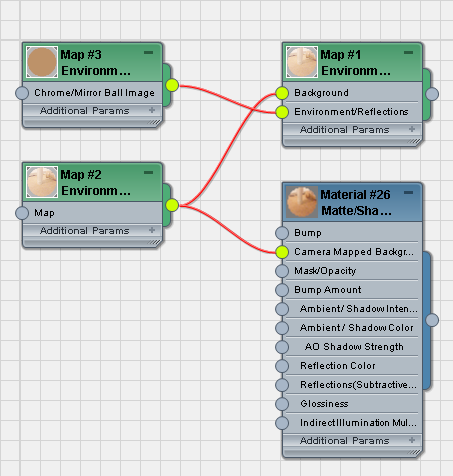
No Editor de material slate, você pode ver o mesmo mapa de fiação para ambos os componentes.
Dica: Na Vista ativa do Editor de material, pressione L para organizar os nós e fiações. - Selecione o plano de chão.
-
 Aplicar o novo Material opaco/sombreado/reflexivo para o plano de chão.
Aplicar o novo Material opaco/sombreado/reflexivo para o plano de chão.
Concluímos, assim, a configuração básica. Se você renderizar agora, você deveria ver a chaleira sobreposta sobre a imagem do plano de fundo. A chaleira deve ter uma sombra suave abaixo, que vem da oclusão de ambiente.

Parte 2: mesclar o 3D com uma foto:
Agora você irá ajustar a iluminação na cena. Geralmente, é necessário ao menos uma luz-chave para projetar uma sombra direcional.
- Adicione uma fonte de luz fotométrica. Por exemplo, uma Luz alvo com distribuição de luz de spot e um Disco para uma área que projeta sombras. Colocar a luz com uma localização e orientação similar para onde a luz principal parece ser proveniente de foto.
- Ajustar a luz, para que a direção da iluminação e intensidade da chaleira parecer razoável comparado aos objetos na foto, e para as direções de sombra parece coincidem. Por enquanto, ignore a intensidade da sombra; apenas considerar a iluminação da chaleira em si.

- Agora ajuste toda a intensidade da sombra com o parâmetro Intensidade de ambiente/sombra para coincidir com as sombras existentes na foto. Se a sombra precisa de obscurecimento, utilize a configuração de Cor do ambiente/sombra. Você também precisará alterar o valor da Distância máxima da OA para fazer contato com sombras mais ou menos pronunciadas.
- Você pode ajustar a suavidade da sombra com o Disco de luz fotométrica
 configuração Raio, na implementação Forma/sombras da área.
configuração Raio, na implementação Forma/sombras da área. 
A cena agora está configurada, apesar de ajuste adicional pode ser necessária.
- Exclua a chaleira.
- Adicione quaisquer objetos que você deseje utilizar à cena.
- Adicione qualquer objeto opaco substituto que você pode usar para obstruir objetos, receber e projetar sombras, e assim por diante, para a cena, e aplicar o mesmo Material opaco/sombreado/reflexivo neles.

Parte 3: preparação para composição:
Até agora a renderização de conteúdo 3D foi adicionada no topo do plano de fundo diretamente no agente de renderização. Geralmente, se você deseja fazer isto em um programa de composição, como segue:
- Abra o Editor de material.
- Ative o sombreador do Comutador de ambiente/plano de fundo (que é incluída a partir do painel de ambiente).
- Arraste o fio para fora do soquete de entrada do Plano de fundo para desconectar o Mapa da câmera do ambiente/plano de fundo mapa da câmera.
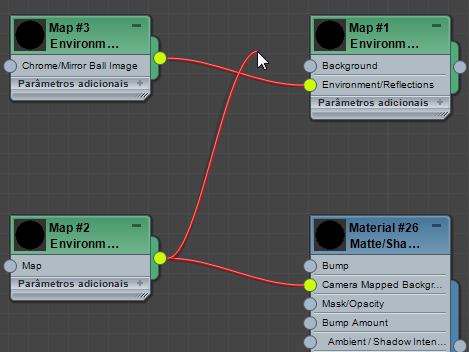
- Clique na amostra de cor ao lado de Plano de fundo e assegure-se de que a cor é transparente em preto; em outras palavras, Vermelho, Verde, Azul e Alfa, todos iguais a 0.0. Esses são os valores padrões, portanto, nenhuma alteração deve ser necessária. Feche a caixa de diálogo Seletor de cor.
- Ative o Material opaco/sombreado/reflexivo, clique com o botão direito do mouse a câmera mapeado mapa de Plano de fundo e selecione Cortar.
Neste caso, utilize o botão com a opção Cortar, para que você possa colar o mapa em uma localização diferente.
- Para Material opaco/sombreado/reflexivo
 câmera mapeado mapa de Plano de fundo, aplicar um novo sombreador do Comutador de ambiente/plano de fundo.
câmera mapeado mapa de Plano de fundo, aplicar um novo sombreador do Comutador de ambiente/plano de fundo. - Clique com o botão direito do mouse no botão do mapa de Ambiente/reflexão (não o botão do mapa de Plano de fundo) e selecione Colar (Instância) para aplicar o mapa usado anteriormente.
- Clique na amostra da cor do Plano de fundo e assegure-se de que a cor é transparente em preto.
A cena agora contém dois nós de Comutador: um utilizado no ambiente (alterna entre preto transparente e a bola de cromo) e um no material (alterna entre preto transparente e o mapa da câmera).
Se você renderizar agora, a imagem resultante ainda corretamente contém todas as reflexões, luz, e assim por diante, do plano de fundo, mas não o plano de fundo. Sombras existe no canal alfa, portanto, a imagem é adequado para composição diretamente no topo da imagem de plano de fundo.

Uma nota de gama
O procedimento não a seguir não cobre o gama.
Se você utilizar um fluxo de trabalho de correção gama, que produz um melhor resultado, com literal mental ray texturas (isto é, use o botão Procurar para consultar diretamente para um arquivo de bitmap, ao invés de inserir um mapa de bits), é necessário definir a gama de bitmap explicitamente nos parâmetros Reverter correção gama apropriado.
Interface
Implementação de Parâmetros de opaco/sombreado/reflexivo
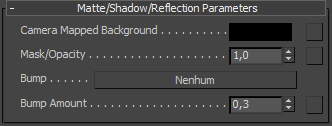
- Plano de fundo mapeado pela câmera
-
Define a cor ou mapa para o material opaco. Para utilizar o plano de fundo da cena, clique no botão de mapa, navegue na cena, e escolha mapa Ambiente. Este botão é um atalho: também é possível atribuir um mapa de Plano de fundo na implementação Mapas.
Nota: Diferente da Opaco/sombreado do material padrão, este material não seleciona automaticamente o plano de fundo (isto é, o ambiente da cena) como sua cor; em seu lugar, é necessário fornecer o plano de fundo de forma explícita. Há diversas formas para realizar isto:- O método mais comum, é utilizar um Mapa projetado em tela. No entanto, a utilização de um mapa Bitmap com mapeamento do ambiente de Tela não irá funcionar corretamente, porque ele não manipulador reflexões corretamente. Em vez disso, para este propósito nós recomendamos usar o sombreador do Mapa da câmera do ambiente/plano de fundo. Esse sombreador projeta a textura a partir da renderização atual da câmera.
- Alternativamente, você pode aplicar a cor em qualquer espaço de textura UV aplicável, talvez se você projetou previamente a textura em que um espaço de textura.
- Uma terceira opção é para projetar o plano de fundo no momento da renderização com o Mapa da câmera por pixel.
- Máscara/opacidade
-
A opacidade do material. Padrão=1,0.
Clique no botão do mapa para atribuir um mapa de Opacidade. Este botão é um atalho: também é possível atribuir um mapa de Opacidade na implementação Mapas.
Dica: Um caso de uso para a configuração Máscara/opacidade é refinar um objeto substituto bruto. Por exemplo, a placa pode conter o braço de uma pessoa, e você deseja colocar um objeto CG que vai atrás do braço da pessoa e/ou tenha sombras jogadas pelo braço da pessoa. É possível criar geometria simples substituta (talvez até mesmo um cilindro) e, a seguir, utilize um mapa de opacidade projetado em tela que define as bordas exatas do braço. Também, se o braço na placa estiver com desfoque de movimento ou fora de foco, é possível suavizar a máscara de opacidade de acordo. - Saliência
-
Clique no botão para atribuir um mapa de Saliência. Este botão é um atalho: também é possível atribuir um mapa de saliência na implementação Mapas.
- Valor de saliência
-
O multiplicador para o mapa de saliência. Padrão=0,3.
Implementação Sombras
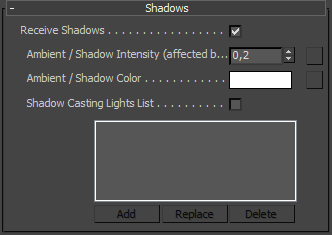
- Recebe sombras
-
Quando ativado, a superfície pode receber sombras. Padrão=ativado.
Se a Lista de luzes que projetam sombra estiver desativada, todas as luzes projetam sombras na superfície.
- Intensidade do ambiente/sombra
-
O montante de luz ambiente na cena, que em um sentido de prática é a escuridão das sombras. Padrão=0,2.
Se o recurso mental ray Iluminação com base em imagens (IBL) estiver ativo, Material opaco/sombreado/reflexivo também utiliza Luzes celestes para gerar sombras. Neste caso, não é necessário utilizar a configuração Intensidade do ambiente/sombra; ao invés disso, defina o valor como 0.0. No entanto, quando não estiver utilizando a IBL, o material não pode usar a iluminação da Luz celeste e qualquer sombreamento deve proceder do recurso de oclusão de ambiente.
Portanto, quando o sombreador é utilizado junto com uma Luz celeste e IBL é desativado, o valor da Intensidade do ambiente/sombra deve ser similar ao nível de luz que a Luz celeste fornece.
O valor de unidades para esta configuração depende da unidade de iluminação. Se você usar o mr Photographic Exposure Control, e definir escala física para unidades físicas (cd / m 2 ), este valor será em valores físicos, e talvez precisem ser em centenas ou milhares de exterior para uma cena iluminada por Mental Ray Sun & Sky). No entanto, se você não usar o controle de exposição, ou definir Escala física como Sem unidade, este parâmetro está em uma unidade de espaço "tradicional" onde 0 é preto e 1 é branco.
Nota: Essa luz "ambiente" é afetada por oclusão de ambiente, portanto, é escurecido pela oclusão em pontos de contato e em áreas ocultas em objetos. - Cor do ambiente/sombra
-
Definir uma cor ou um mapa aqui matiza as sombras. Para matiz da sombra exata, utilize uma cor neutra.
Clique no botão de mapa para atribuir um mapa Cor ambiente. Esse botão é um atalho: você também pode atribuir um mapa Cor do ambiente na implementação Mapas.
- Lista de luzes que projetam sombra
-
Quando ativado, você pode utilizar os botões Adicionar/Substituir/Excluir para editar a lista, especificando luzes para iluminar a superfície. Para a lista de luzes ser efetiva, Receber sombras também precisa estar ativada.
Quando desativada, e Receber sombras estiver ativada, todas as luzes na cena projetam sombras na superfície.
Nota: As luzes que projetam sombras agem como representações de luzes do mundo real na placa de plano de fundo, como o sol ou as fontes de luz artificial. Para obter mais informações, consulte implementação Iluminação direta, a seguir.
Implementação Oclusão de ambiente
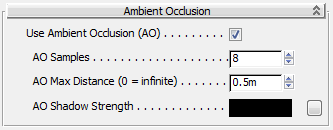
- Utilize a Oclusão de ambiente (OA)
-
Quando ativado, a oclusão de ambiente afeta a superfície. Padrão-ativo.
- Amostras de OA
-
O número de raios da oclusão de ambiente que são fotografados. Padrão = 8.
- Distância máxima OA
-
O alcance de raios de oclusão de ambiente. Em 0.0, a distância do raio não é limitada. Usar raios curtos aumenta o desempenho, mas localiza o efeito oclusão de ambiente. Padrão=50.0.
- Intensidade da sombra OA
-
A escuridão das sombras que a oclusão de ambiente causa. O valor padrão é preto, mas você pode causar um efeito de sombreamento menos acentuado usando uma cor mais clara.
Implementação Reflexões
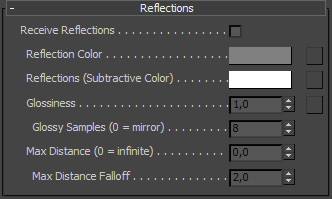
- Receber reflexões
-
Quando ativado, a superfície reflete a área circundante. Padrão=desativado.
- Cor de reflexão
-
As reflexões são coloridas dessa cor. Para reflexões precisas, utilize uma cor neutra.
Clique no botão de mapa para atribuir um mapa de Reflexão. Esse botão é um atalho: você também pode atribuir um mapa Reflexão na implementação Mapas .
- Reflexões (cor subtrativa)
-
A cor subtrativa para reflexões. Essa quantidade é removida da placa antes de reflexões serem adicionadas. Se preto, nada é removido, e as reflexões são adicionadas de forma puramente aditiva no topo da placa. Se 50% de cinza, os pixels da placa são atenuados a 50% de sua intensidade, e as reflexões são adicionadas por cima, e assim por diante.
Utilize esta configuração se a placa contém uma área com muitas reflexões que precisam ser removidas antes que a nova reflexão, sintética, seja adicionada.
- Brilho
-
O brilho das reflexões. Padrão=1,0.
Clique no botão de mapa para atribuir um mapa de Brilho. Este botão é um atalho: também é possível atribuir um mapa de brilho na implementação de mapas.
- Amostras de brilho
-
O número de amostras de brilho das reflexões. Padrão = 8.
- Distância máxima
-
Em valores diferente do padrão de 0.0, limita a distância a partir da qual as reflexões são projetadas.
- Distância máxima de enfraquecimento
-
A curva de enfraquecimento para reflexões em Distância máxima. Valores inferiores causam um enfraquecimento mais rápido.Padrão=2.0.
Implementação Iluminação indireta
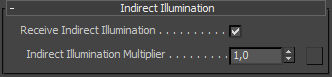
- Receber iluminação indireta
-
Quando ativado, a luz indireta (coleta final e iluminação global) é coletada e dimensionada pelo valor do Multiplicador de iluminação indireta (consulte a seguir). Padrão=ativado.
- Multiplicador de iluminação indireta
-
O multiplicador para luz indireta coletada. Padrão=1,0.
Implementação Iluminação direta

- Receber iluminação direta
-
Quando ativada, a superfície renderiza onde for atingida pela iluminação direta. Padrão=desativado.
Se Lista de luzes de iluminação estiver desativada, todas as luzes na cena iluminam a superfície.
- Lista de luzes de iluminação
-
Quando ativado, você pode utilizar os botões Adicionar/Substituir/Excluir para editar a lista, especificando luzes para iluminar a superfície. Para a lista de luzes ser efetiva, Receber iluminação direta também deve estar ativada.
Implementação Mapas
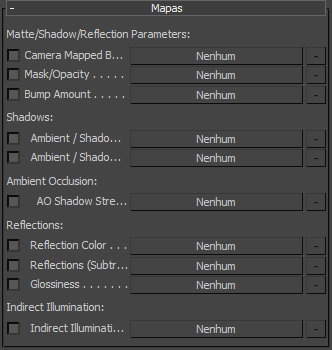
Esta implementação permite atribuir um mapa ou sombreador para muitos dos parâmetros Opaco/sombreado/reflexivo. Também é possível atribuir mapas e sombreadores na implementação em que o parâmetro aparece pela primeira vez: o principal valor dessa implementação é que ela também permite alternar um sombreador de parâmetro, usando a caixa de seleção, sem remover o mapa.
![]() O botão à direita de cada botão de sombreador principal destina-se a sombreadores que podem retornar vários parâmetros. Se um sombreador que apresenta vários parâmetros é atribuído para o componente, o botão a dica de ferramentas exibe o nome do parâmetro.
O botão à direita de cada botão de sombreador principal destina-se a sombreadores que podem retornar vários parâmetros. Se um sombreador que apresenta vários parâmetros é atribuído para o componente, o botão a dica de ferramentas exibe o nome do parâmetro.